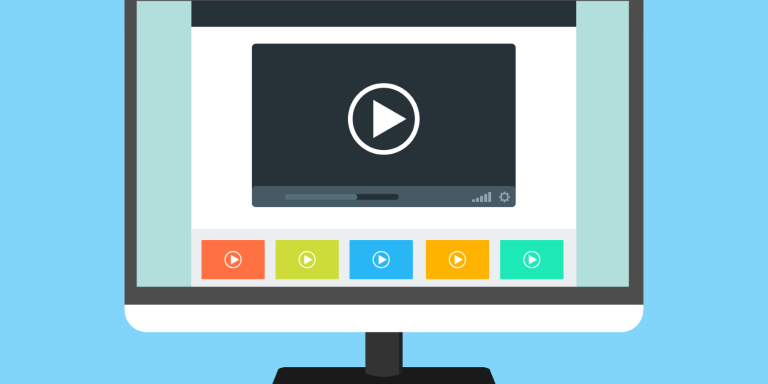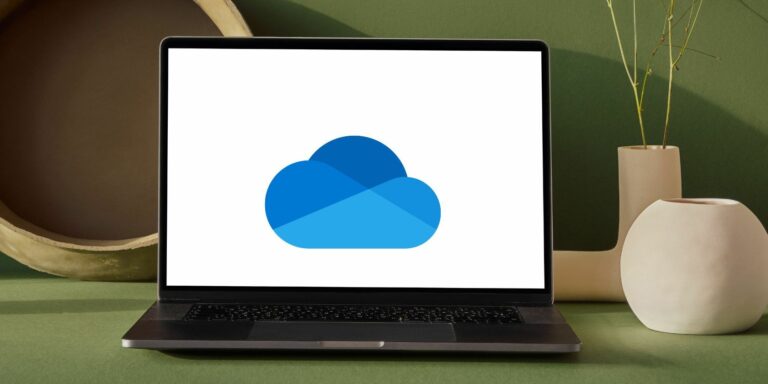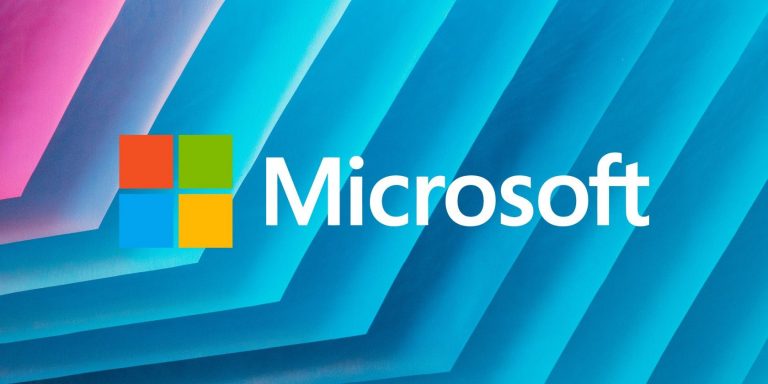8 бесплатных медиаплееров, поддерживающих ускорение графического процессора
Для Windows доступно множество медиаплееров. Но не все из них используют оборудование вашего компьютера для обеспечения высококачественного и плавного воспроизведения мультимедиа. Это связано с тем, что эти медиаплееры по-прежнему используют программное декодирование при воспроизведении видео.
Помимо использования большего количества ЦП, программное декодирование просто не обеспечивает того уровня качества, который обеспечивают медиаплееры с ускорением на GPU.
Не все медиаплееры с ускорением на GPU того стоят, но те, которые есть, можно найти в этом списке.
1. GOM Player
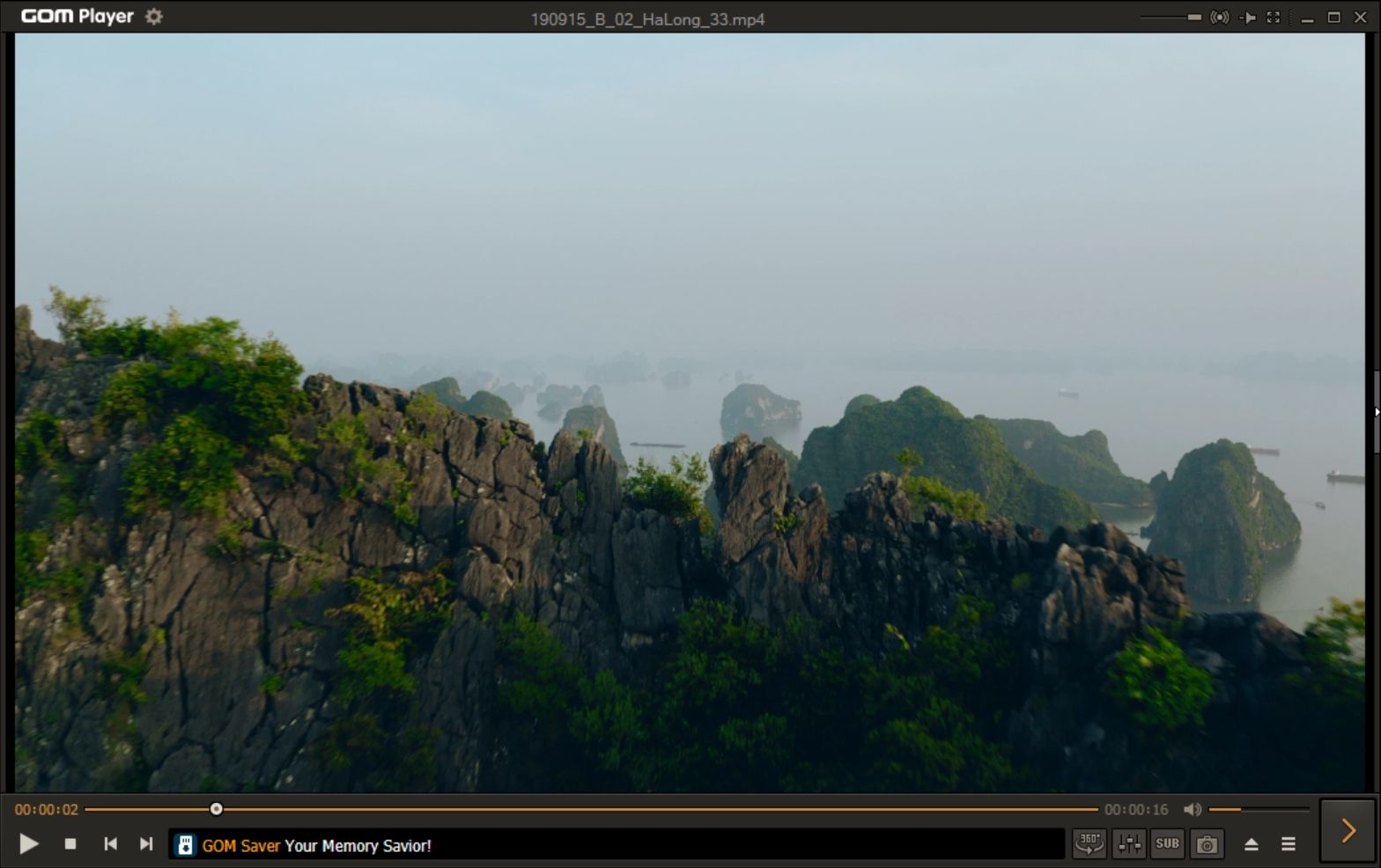
Программы для Windows, мобильные приложения, игры - ВСЁ БЕСПЛАТНО, в нашем закрытом телеграмм канале - Подписывайтесь:)
GOM Player – еще один популярный медиаплеер, который также поставляется с премиальной версией. Но даже в бесплатной версии пользователи могут включить аппаратное ускорение для плавного воспроизведения требовательных видео.
Кроме того, в GOM Player есть отличный мастер аппаратного ускорения, который позволяет пользователям выбирать декодер для каждого конкретного кодека. Декодеры, поддерживаемые GOM Player, включают Intel HEVC Decoder, Intel QuickSync Decoder, NVIDIA CUVID и DXVA 2.0.
Есть только один нюанс. В некоторых случаях загрузка ЦП остается высокой, но не так сильно, как при использовании программного декодирования.
Скачать: GOM Player для Окна (Бесплатно + 25 долларов за GOM Player Plus)
2. Kodi Media Center
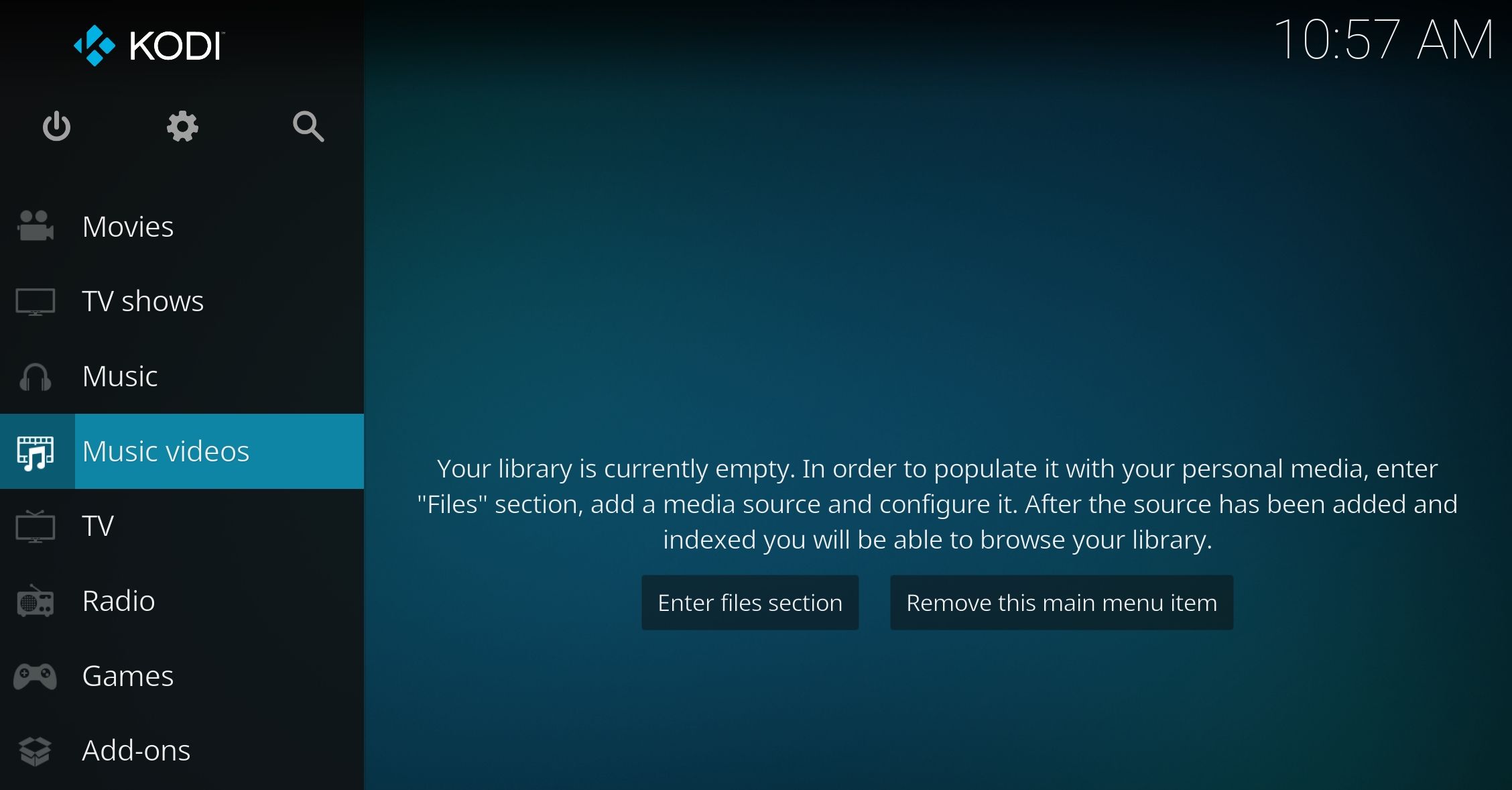
Kodi – это медиаплеер с открытым исходным кодом, который также служит универсальным медиацентром. Пользователи могут получить доступ ко всей своей медиа-библиотеке из единого чистого интерфейса.
Самое приятное то, что Kodi поддерживает DirectX Video Acceleration (DXVA), что позволяет медиаплееру использовать ваше графическое оборудование при воспроизведении видео. Это сделает воспроизведение 4k-видео более плавным.
Связанный: Что делать со старыми компьютерными мониторами: полезные идеи
По умолчанию в Kodi отключено аппаратное ускорение. Чтобы включить его, откройте Kodi и перейдите в «Настройки»> «Плеер»> «Разрешить аппаратное ускорение» – DXVA2.
Скачать: Kodi для Окна (Бесплатно)
3. PotPlayer
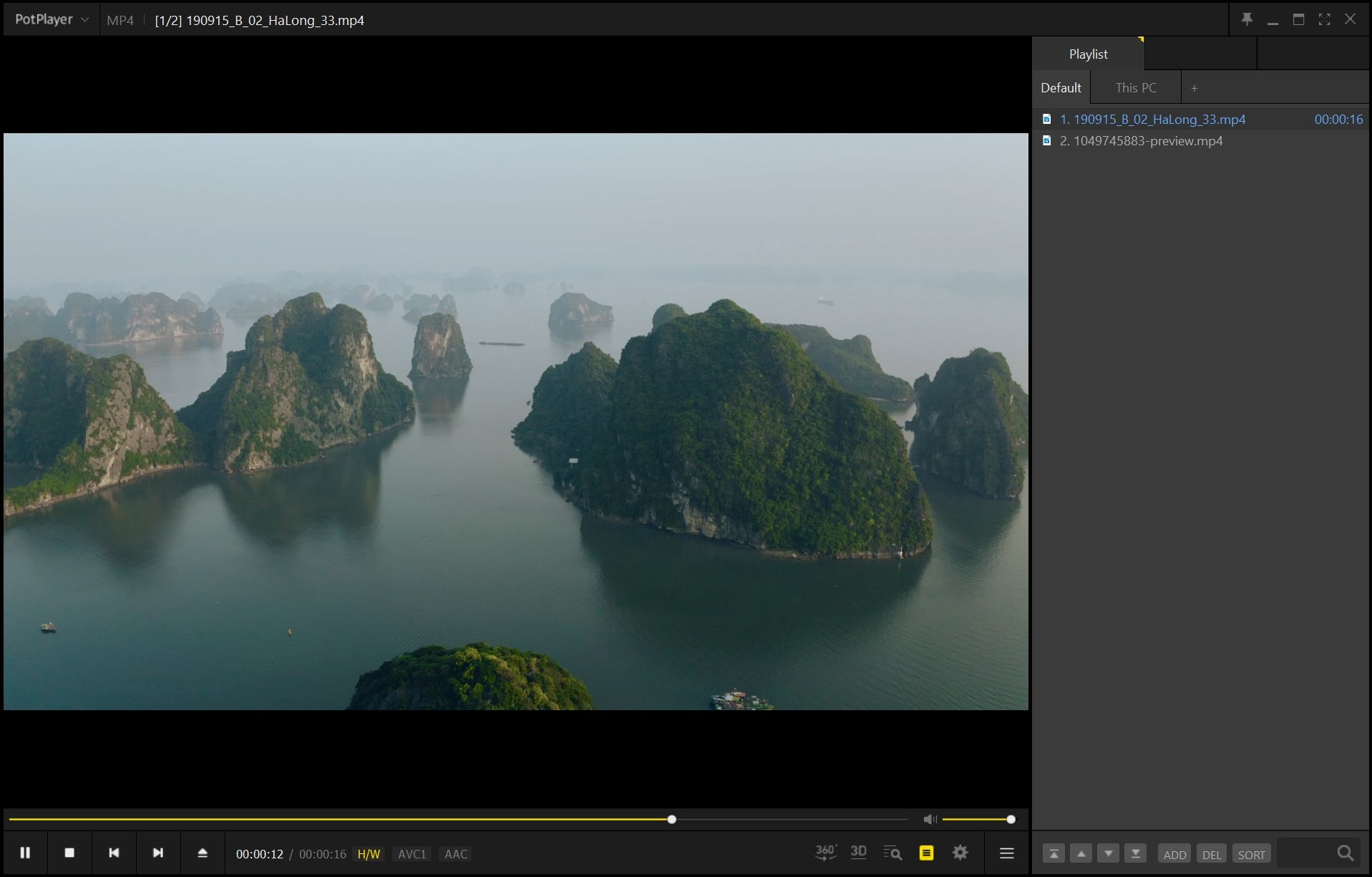
PotPlayer – еще один удобный медиаплеер, который использует ускорение графического процессора для воспроизведения видео. В отличие от других видеоплееров в списке, пользователи могут просто включить или отключить аппаратное ускорение с помощью одной кнопки, расположенной в нижней части видеоплеера.
PotPlayer также использует декодирование DXVA от Microsoft для воспроизведения требовательных видео. Но пользователи должны убедиться, что Windows и графические драйверы обновлены до последней версии.
Связанный: Как найти и заменить устаревшие драйверы Windows
Кроме того, PotPlayer – хороший специализированный музыкальный проигрыватель, о чем свидетельствует его позиция в отношении легких музыкальных проигрывателей Windows, которые не жертвуют функциями.
Скачать: PotPlayer для Окна (Бесплатно)
4. MediaPortal
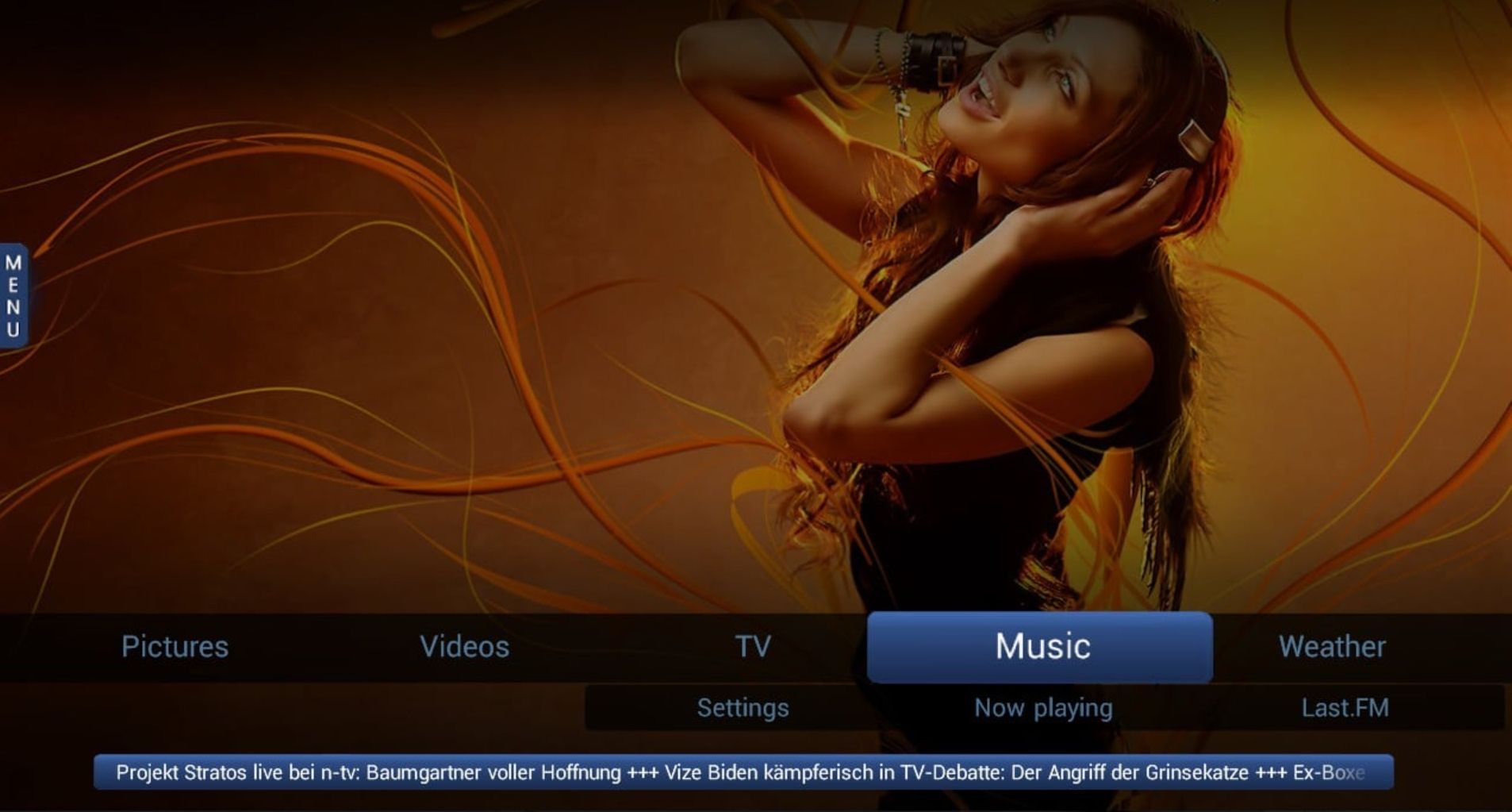
MediaPortal – еще один медиацентр с открытым исходным кодом, похожий на Kodi. При необходимости его также можно использовать в качестве цифрового видеомагнитофона.
Медиаплеер также имеет одну из самых эффективных функций ускорения графического процессора в этом списке. Он совсем не ресурсоемкий и легко может быть использован начинающими пользователями. Пользователи также могут слушать музыку и смотреть видео с помощью медиаплеера MediaPortal. Также есть встроенная программа для чтения RSS-каналов.
Он поддерживает аппаратное ускорение всех основных видеокарт, включая NVIDIA и AMD.
Скачать: MediaPortal для Окна (Бесплатно)
5. VLC Media Player

Практически все пользователи Windows слышали о VLC Media Player, и не без уважительной причины. Он поддерживает практически все форматы видео и воспроизводит их без заиканий благодаря хорошему аппаратному ускорению.
Он поддерживает ускорение видео Direct3D 11, а также аппаратное ускорение DXVA 2.0. Будьте уверены, все популярные видеоформаты будут воспроизводиться с использованием ускорения графического процессора в VLC Media Player.
VLC также поддерживает более высокие уровни громкости, чем то, что вы обычно получаете при использовании других медиаплееров. В бесплатной версии VLC Media Player есть и другие секретные функции, которые пользователи могут изучить.
Скачать: VLC для Окна (Бесплатно)
6. Классический домашний кинотеатр Media Player
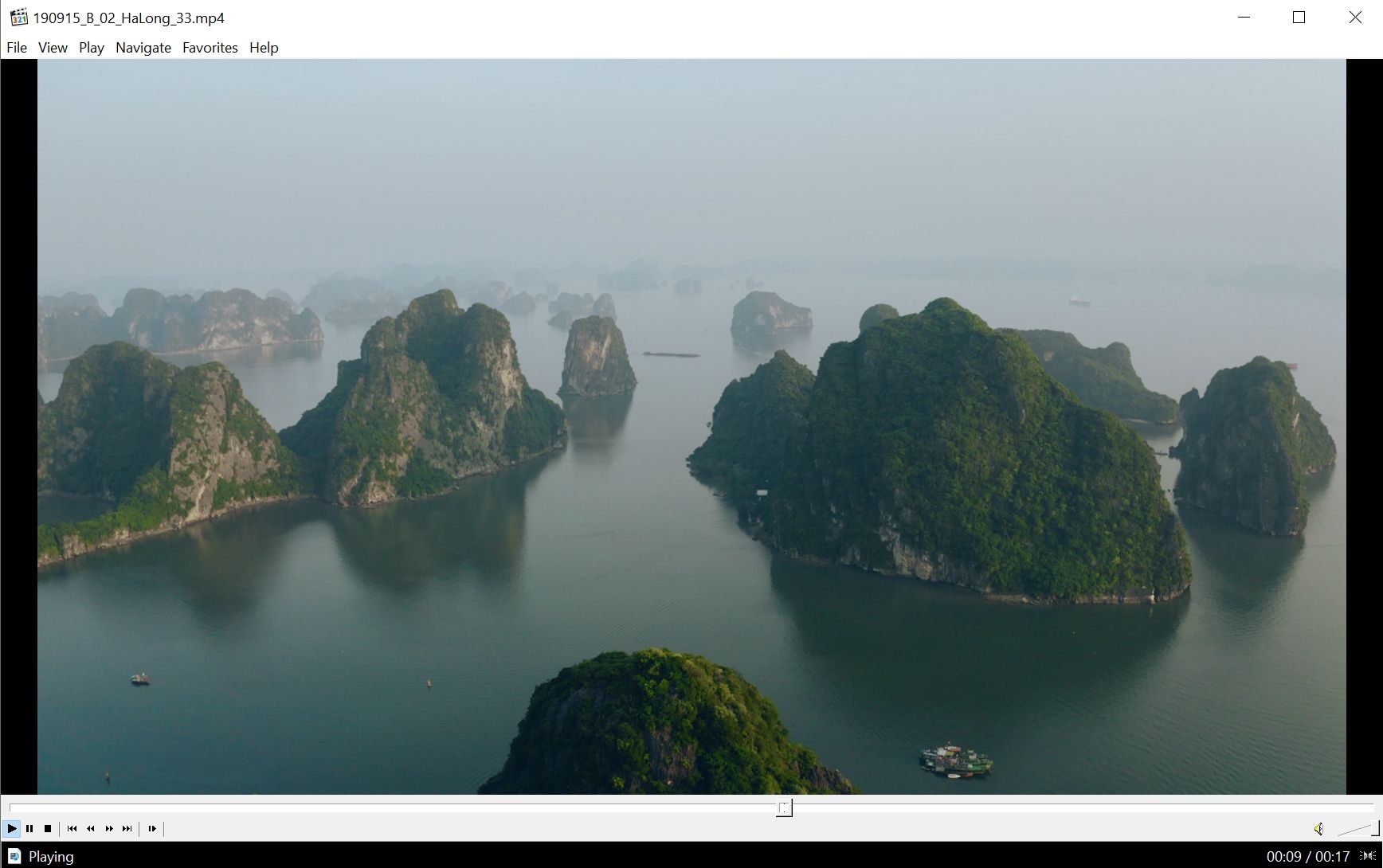
В соответствии со своим названием, Media Player Classic Home Cinema – это простой медиаплеер, который исключительно хорошо выполняет свою работу. Основное внимание здесь уделяется воспроизведению видео и музыки без каких-либо проблем. В нем нет ненужных функций, а пользовательский интерфейс минималистичен и выглядит так, как будто он из 1990-х годов.
Медиаплеер с открытым исходным кодом использует аппаратное ускорение для воспроизведения видео. В результате он не использует большую часть процессора вашего компьютера. Опять же, Media Player Classic Home Cinema использует декодирование DVXA для воспроизведения видео с высоким разрешением.
Связанный: Что нужно знать о внешних графических процессорах
Однако Media Player Classic Home Cinema прекратил разработку в 2017 году, поэтому он поддерживает не все видеоформаты с использованием аппаратного ускорения.
Скачать: Media Player Classic Home Cinema для Окна (Бесплатно)
7. Проигрыватель Windows Media
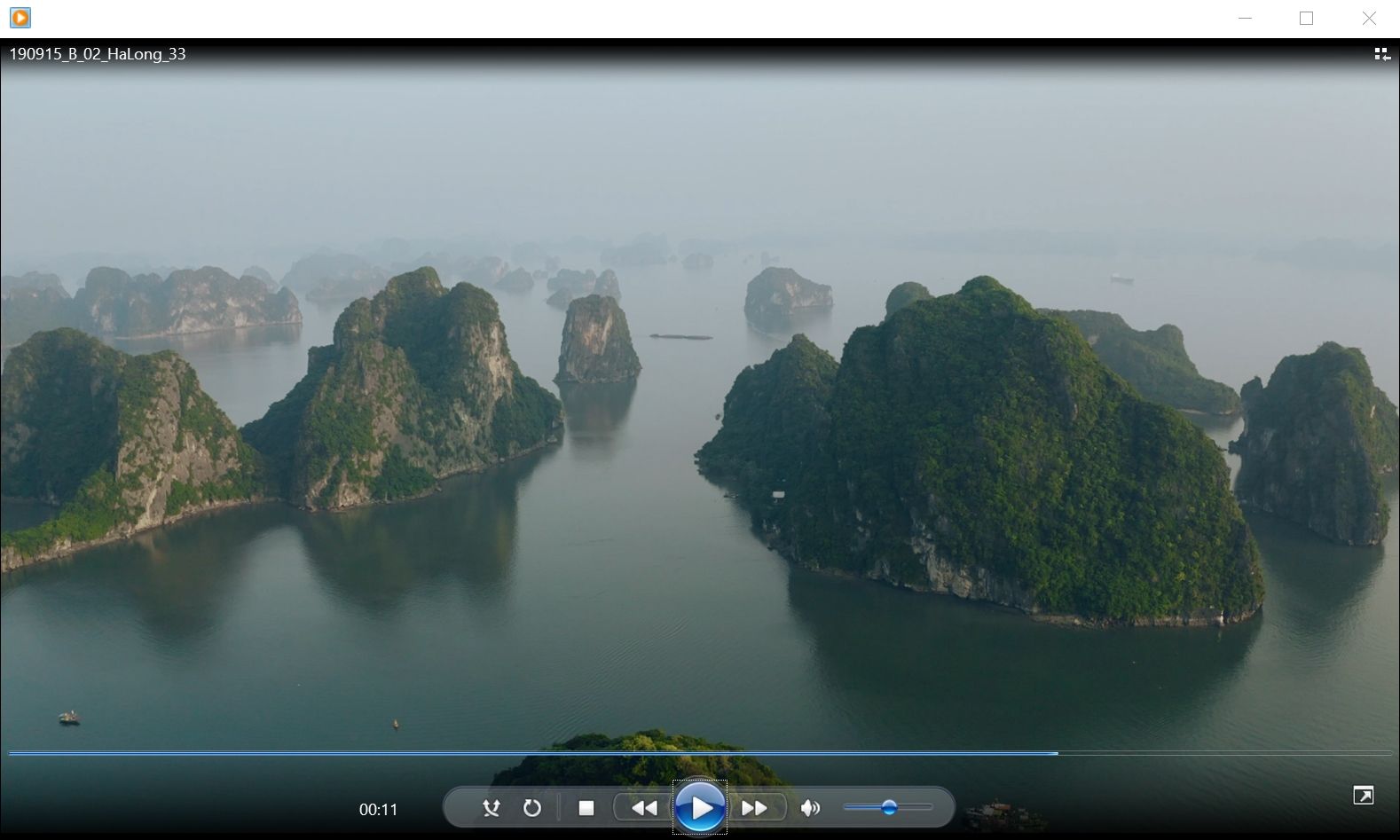
Проигрыватель Windows Media поставляется вместе с Windows и с годами значительно улучшился. Одно из этих улучшений – добавленная функциональность ускорения графического процессора.
Как и ожидалось, Windows Media Player использует DXVA для декодирования видео. Единственное ограничение заключается в том, что при воспроизведении файлов WMV используется только ускорение графического процессора. Это означает, что популярные форматы, такие как .mp4, не будут использовать аппаратное декодирование при воспроизведении с помощью проигрывателя Windows Media.
Тем не менее, если у вас есть файлы WMV и вы не хотите загружать дополнительное программное обеспечение, чтобы максимально использовать возможности своего графического процессора, вам подойдет Windows Media Player.
Кроме того, этот параметр может быть не включен по умолчанию, поэтому пользователям необходимо перейти в «Параметры»> «Производительность», а затем установить флажок «Включить ускорение видео DirectX для файлов WMV».
8. MPV Media Player.
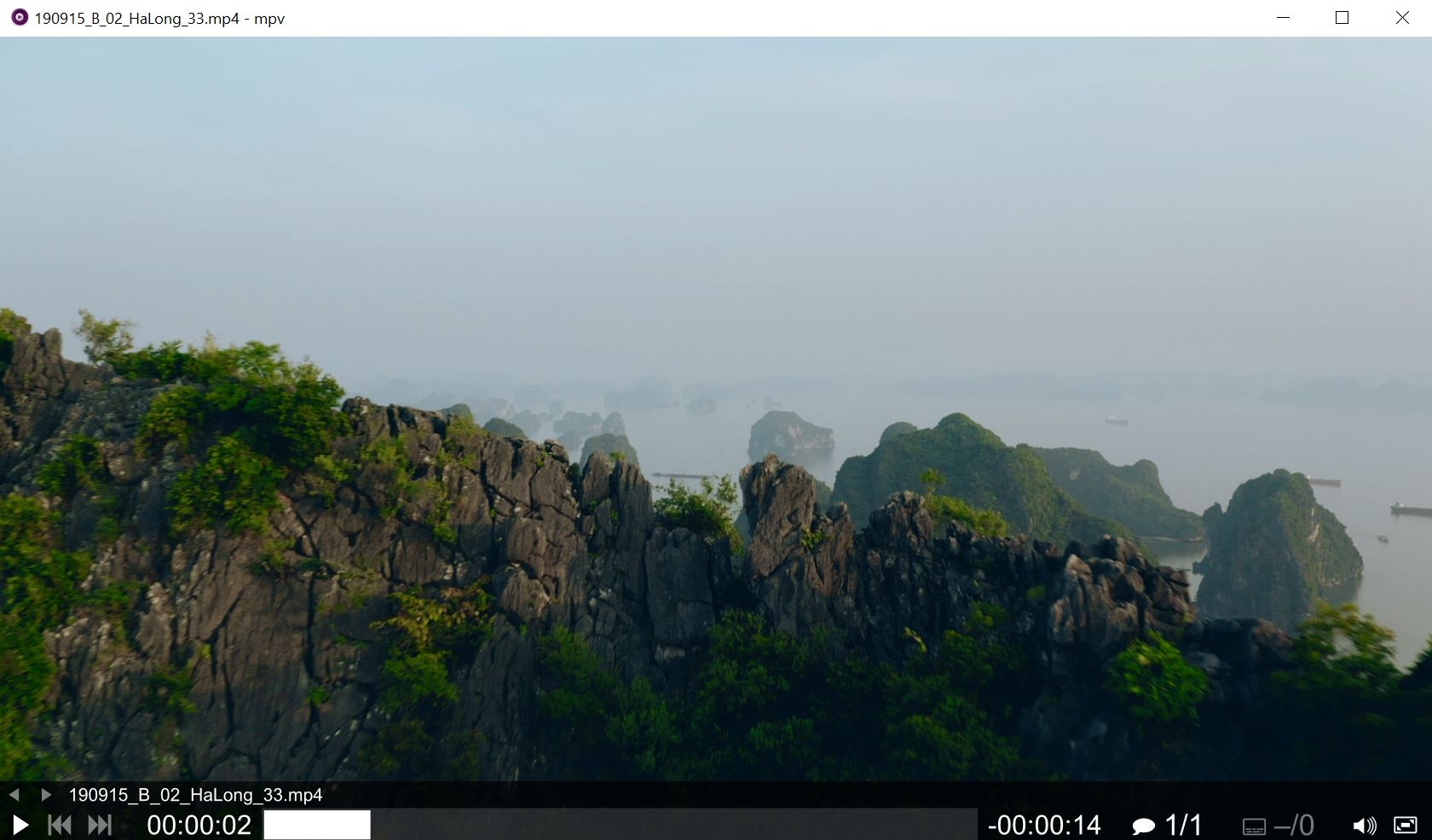
Когда дело доходит до простоты, MPV Media Player не имеет себе равных. Фактически, медиаплеер представлен в виде портативного пакета, который можно легко установить на USB-накопитель. Это программное обеспечение с открытым исходным кодом и, в отличие от других приложений в этом списке, предоставляет мощные возможности создания сценариев.
Носитель также имеет аппаратное ускорение и поддерживает широкий спектр видеоформатов. Чтобы воспроизвести видео, пользователи должны просто перетащить видео в пользовательский интерфейс.
Что касается пользовательского интерфейса, то здесь немного. MPV предоставляет только базовую компоновку для управления воспроизведением видео, в нем нет меню параметров и т. Д. Это делает его одним из самых легких медиаплееров, доступных для Windows.
Скачать: MPV Media Player для Окна (Бесплатно)
Ускорение GPU обычно лучше
Хотя обычно рекомендуется ускорение графического процессора, есть определенные случаи, когда пользователи захотят использовать программное декодирование. У некоторых пользователей могут быть более старые графические процессоры, и использование аппаратного декодирования может вызвать нагрев компьютера. Кроме того, некоторые графические процессоры вообще не поддерживают аппаратное ускорение.
Могут быть случаи, когда у пользователей есть встроенные видеокарты, которые не используют аппаратное ускорение. В таких случаях загрузка ЦП всегда будет высокой.